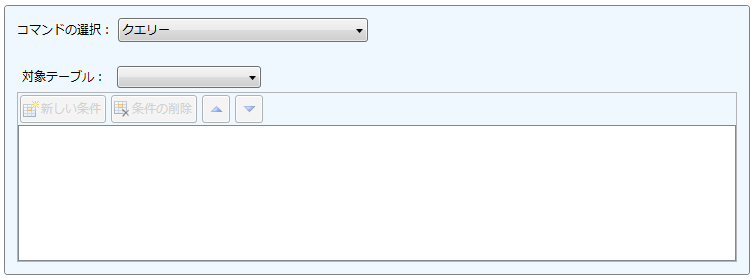
指定したテーブルのフィールドに対して条件を設定して値を抽出することができます。
抽出した値はそのテーブルとデータ連結しているリストビューに反映されます。
[対象テーブル]をクリックして、クエリーの対象となるテーブルを指定します。
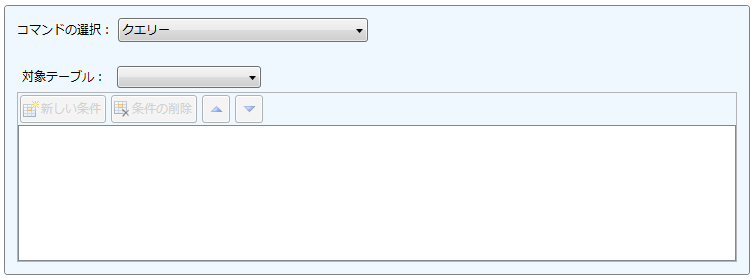
[新しい条件]をクリックして条件を設定します。
複数の条件を設定してAnd/Orで接続することができます。
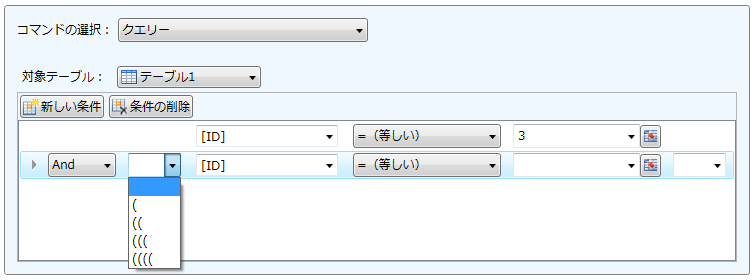
|
And/Or |
2つ目以降の条件は直前の条件とAnd/Orで接続できます。 | |
|
括弧 |
条件式を括弧でくくることができます。条件式の前後でカッコを選択します。 | |
|
フィールド |
クエリーの対象となるフィールドを選択します。 | |
|
条件 |
フィールドと値を比較する条件を「等しい」「より大きい」などの条件を選択します。 | |
|
値 |
比較する値を設定します。式や値を入力したり、特殊キーワード(%CurrentUser.UserName%など)を選択したりできます。 | |
|
特殊キーワード |
%Null% |
未定義状態(Null)と未入力状態(空文字)の両方を指定します。 |
|
%CurrentUer.UserName% |
ログインしているユーザーのユーザー名を値として指定します。 | |
|
%CurrentUer.FullName% |
ログインしているユーザーの氏名を値として指定します。 | |
|
%CurrentUer.Email% |
ログインしているユーザーのメールアドレスを値として指定します。 | |
|
%CurrentUer.Role% |
ログインしているユーザーが所属するグループを値として指定します。 | |
[条件の削除]をクリックすると、選択されている条件が削除されます。